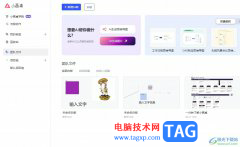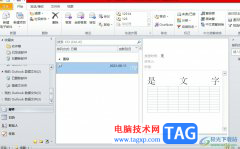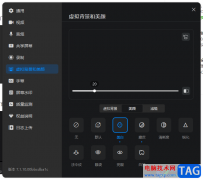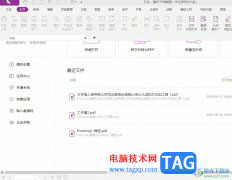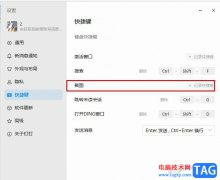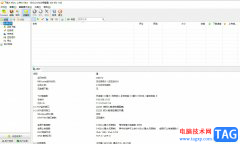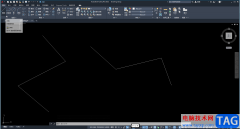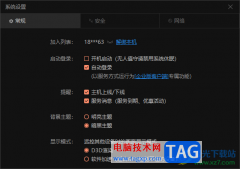pycharm是一款很好用的开发工具,一些编码专业人员会使用该软件来编辑需要的代码,在使用Pycharm的时候,我们会先创建一个python项目,然后在编辑页面中进行Python编码的编辑操作,Python语言是几大编程语言之一,有专用的编程工具可以使用,当我们通过Pycharm软件进行编程的设计时,有时候编辑出来的代码是错误的,不想要再编辑该项目了,那么就会将该项目删除掉,而刚接触该软件的小伙伴们对于如何删除不需要的项目的问题还不知道如何操作,其实我们可以先关闭项目,之后在Pycharm中初始界面中将不需要的项目删除掉就好了,下方是关于如何使用Pycharm删除项目的具体操作方法,如果你需要的情况下可以看看方法教程,希望可以帮助到大家
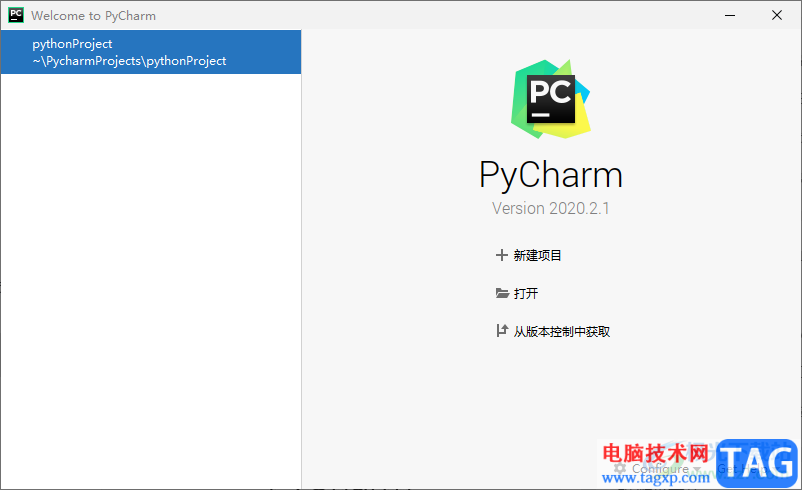
方法步骤
1.当我们在Pycharm中编辑了自己创建的项目内容,觉得项目容不是自己想要的,想要将项目删除掉,那么我们将鼠标移动到左上角的【文件】选项位置进行点击。
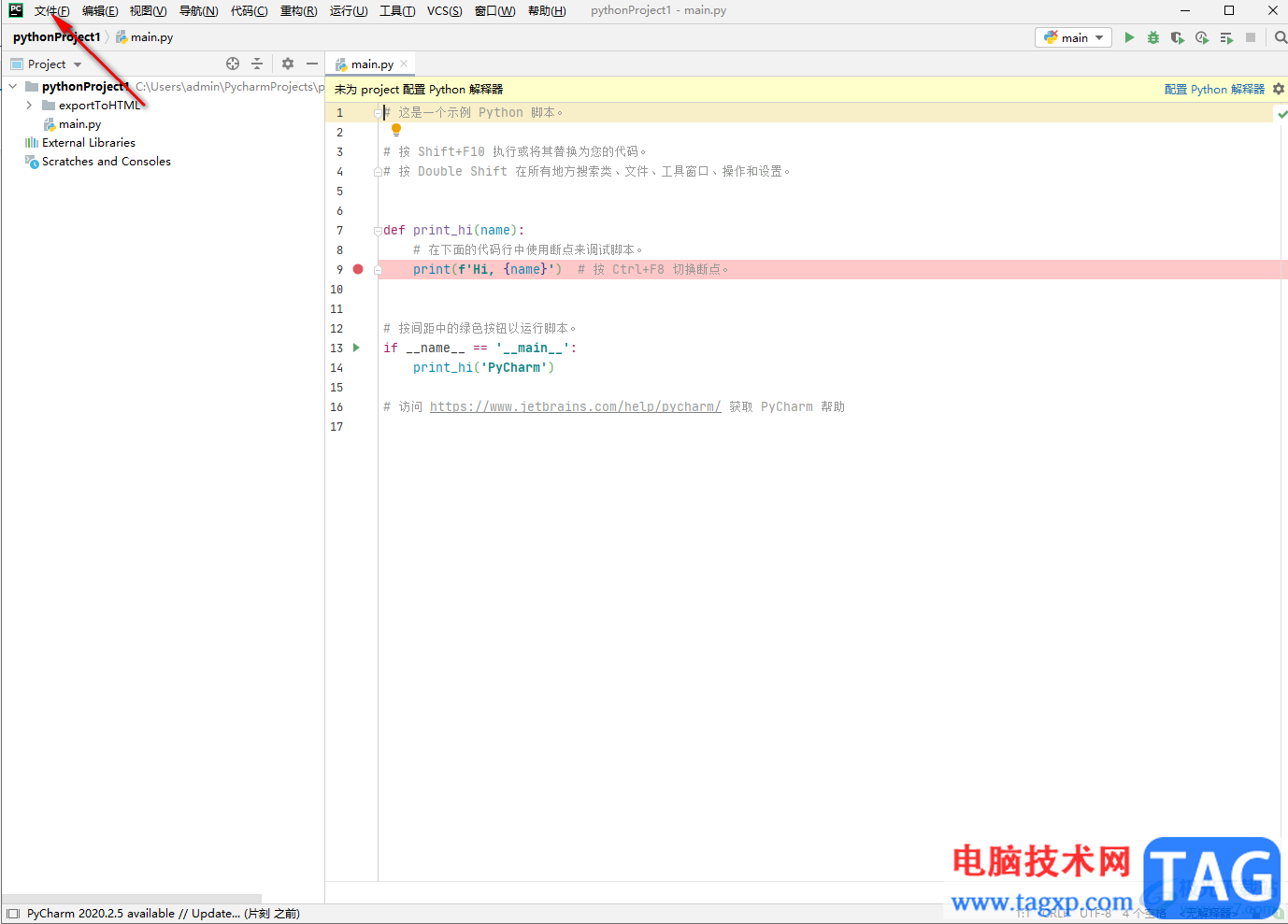
2.在打开的下拉选项中有一个【关闭项目】的选项,将该选项点击一下进入到Pycharm的初始界面中。
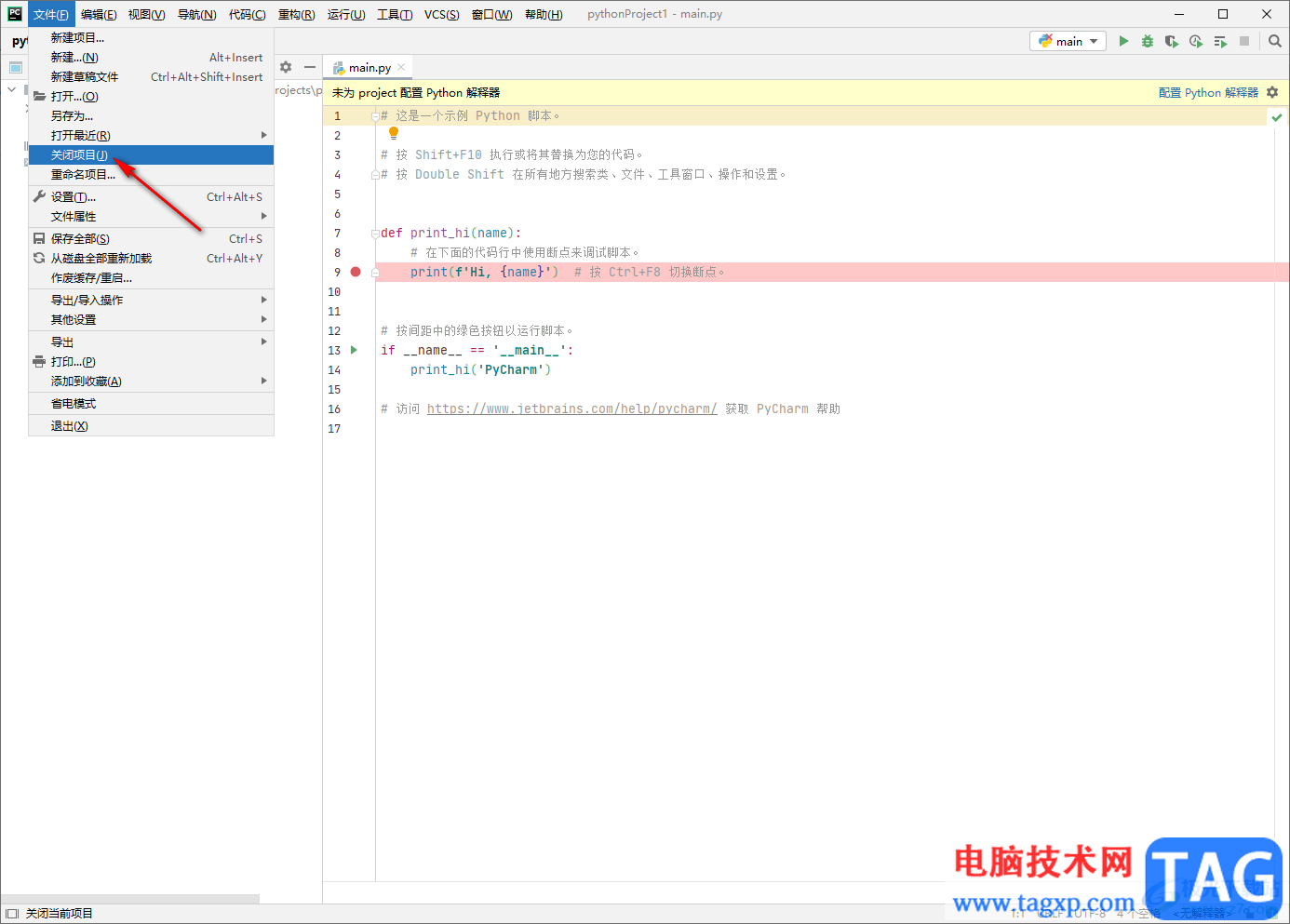
3.这是我们就会返回到Pycharm的初始界面中,如果你打开Pycharm页面显示的是初始界面的话,那么直接在该页面中上删除项目即可。
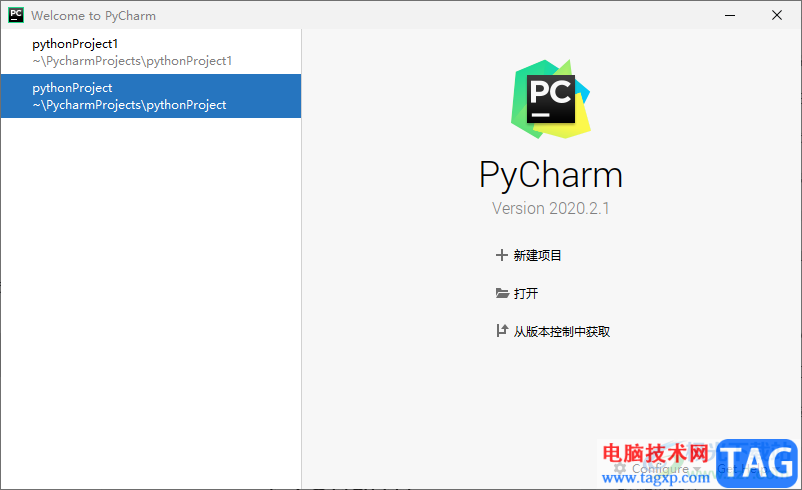
4.在左侧显示的自己平时创建的一些项目名称,你可以将鼠标移动到左侧不需要的项目位置,就会出现一个【×】符号,用鼠标左键点击差符号。
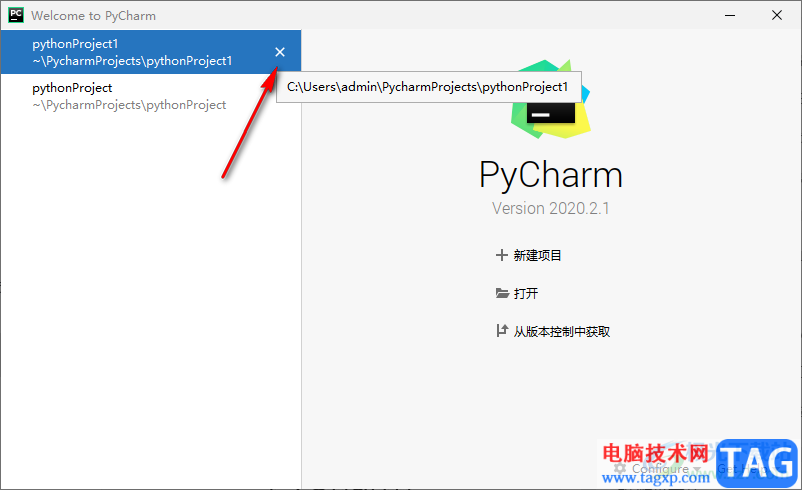
5.那么这时你会看到我们创建的项目已经没有了,说明被我们删除成功了,如图所示。
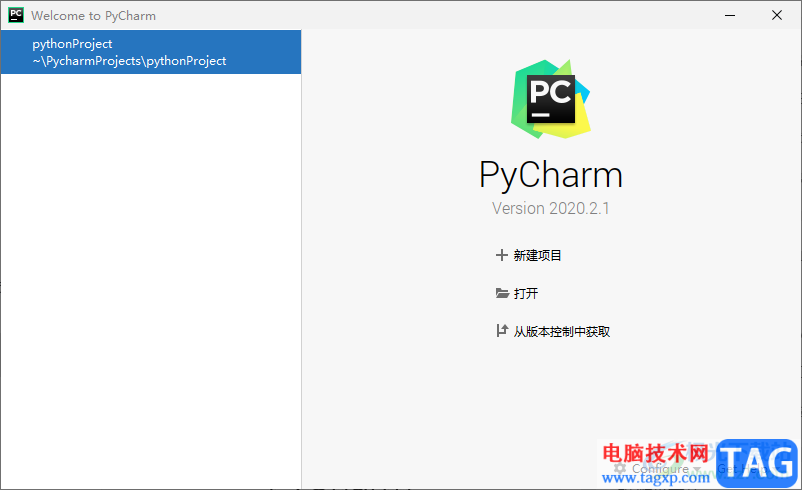
以上就是关于如何使用Pycharm删除项目的具体操作方法,通过Pycharm可以让我们更好的进行代码的编辑和设置,如果编辑错误了,想要将创建的项目删除掉的话,那么直接在Pycharm的初始界面中将创建的项目删除就好了,操作方法是很简单的,如果你感兴趣的话可以操作试试。